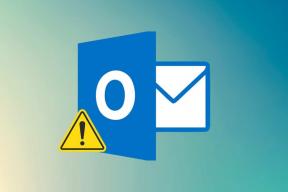Perbaiki Anda perlu memutakhirkan Adobe Flash Player Anda
Bermacam Macam / / November 28, 2021
Perbaiki Anda perlu memutakhirkan Adobe Flash Player Anda: Flash mungkin keluar dari permainan tetapi tetap saja, beberapa aplikasi menggunakannya dan karenanya mungkin ada beberapa masalah dengannya. Salah satu jenis masalah tersebut adalah ketika pesan pop-up yang mengatakan Anda perlu memperbarui flash player muncul dan bahkan ketika Anda memperbarui flash pesan itu masih belum hilang. Sekarang masalah ini menjadi menjengkelkan karena setiap kali Anda mencoba menggunakan browser Anda, Anda akan melihat lagi jendela pop-up itu. Tapi jangan khawatir kami telah mengumpulkan beberapa metode yang mungkin membantu Anda memperbaiki masalah ini.
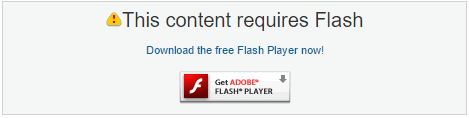
Isi
- Perbaiki Anda perlu memutakhirkan Adobe Flash Player Anda
- Metode 1: Instal ulang Flash Player
- Metode 2: Aktifkan Shockwave Flash di Firefox
- Metode 3: Ubah pengaturan penyimpanan Flash Player
Perbaiki Anda perlu memutakhirkan Adobe Flash Player Anda
Pastikan untuk buat titik pemulihan untuk berjaga-jaga jika terjadi kesalahan.
Metode 1: Instal ulang Flash Player
1.Tekan Tombol Windows + X lalu pilih Panel kendali.

2.Sekarang klik Copot pemasangan sebuah Program di bawah Program.

3.Temukan Adobe Flash Player dalam daftar lalu klik kanan dan pilih Copot pemasangan.
4.Kesini dan unduh Flash Player versi terbaru (Pastikan untuk menghapus centang Penawaran Khusus).

5.Setelah diunduh, klik dua kali file pengaturan untuk instal Adobe Flash Player.
6.Ikuti petunjuk di layar untuk menyelesaikan penginstalan.
7.Setelah selesai, restart PC Anda untuk menyimpan perubahan.
Metode 2: Aktifkan Shockwave Flash di Firefox
1.Dalam Firefox klik Menu lalu pilih Peralatan.
2.Dari Alat beralih ke Plugin dan kemudian Klik Perbarui untuk memperbarui Shockwave Flash.
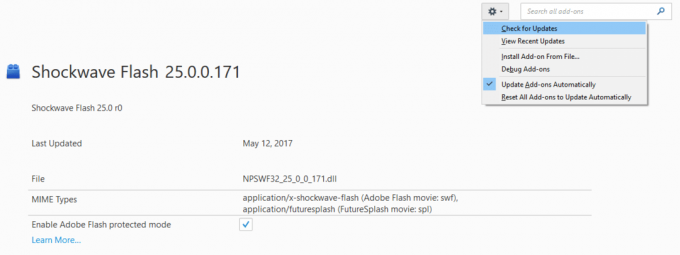
3.Selanjutnya, pastikan aktif dengan mengaturnya ke Always Active di dropdown di sebelah Shockwave Flash.
4.Restart PC Anda untuk menyimpan perubahan dan lihat apakah Anda bisa Perbaiki Anda perlu memutakhirkan Adobe Flash Player Anda.
Metode 3: Ubah pengaturan penyimpanan Flash Player
1.Kesini untuk mengubah Pengaturan Penyimpanan Flash Player Anda.
2.Selanjutnya, pastikan properti berikut ditandai centang:
Izinkan konten Flash pihak ketiga untuk menyimpan data di komputer Anda
Simpan komponen Flash umum untuk mengurangi waktu pengunduhan

3.Sekarang naikkan penggeser ke menambah ukuran penyimpanan.
4.Lagi kesini untuk mengubah izin untuk situs web.
5.Selanjutnya, pilih situs web yang mengalami masalah dan tandai Selalu mengizinkan.
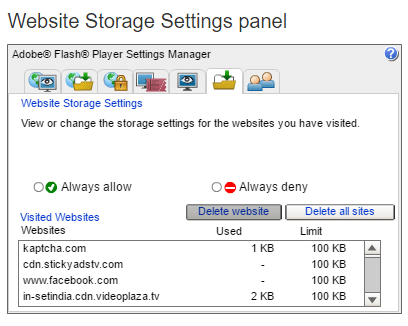
6.Restart PC Anda untuk menyimpan perubahan.
Itu saja, Anda telah berhasil Perbaiki Anda perlu memutakhirkan Adobe Flash Player Anda tetapi jika Anda masih memiliki pertanyaan tentang panduan ini, silakan tanyakan di bagian komentar.